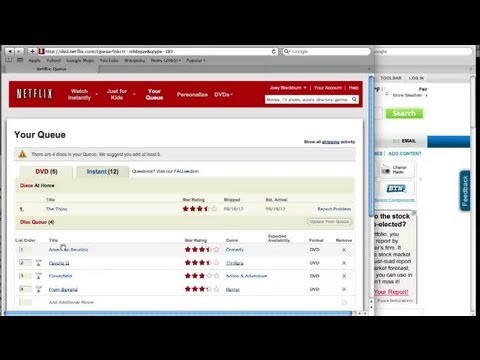Banyak orang percaya bahwa iTunes memiliki fungsionalitas yang terbatas. Namun, ada beberapa cara yang berguna untuk menggunakan iTunes. Misalnya, Anda dapat dengan mudah mengimpor DVD ke iTunes menggunakan alat ripping DVD yang dikenal sebagai Handbrake.
Langkah
Bagian 1 dari 3: Meluncurkan Rem Tangan

Langkah 1. Unduh Rem Tangan
Handbrake adalah program ripper dan konverter gratis. Anda dapat mengunduh program di

Langkah 2. Instal perangkat lunak
Setelah diunduh, klik dua kali peluncur dan ikuti instruksi untuk menyelesaikan instalasi.

Langkah 3. Luncurkan Rem Tangan
Jika tidak terbuka secara otomatis setelah instalasi, cari aplikasi dan klik dua kali untuk meluncurkan.
Bagian 2 dari 3: Merobek DVD Anda

Langkah 1. Masukkan DVD Anda ke drive optik MAC Anda
Diperlukan beberapa saat sebelum konten DVD muncul di layar Anda.

Langkah 2. Pilih sumber untuk ripping
Cukup klik pada ikon DVD yang ditempatkan di sidebar. Handbrake akan memindai isi DVD Anda.
Setelah pemindaian selesai, Anda akan dapat melihat detail DVD (mulai dari ukuran DVD dan panjang total DVD)

Langkah 3. Klik "Universal" jika Anda ingin menempatkan DVD di iTunes
Setelah Anda mengklik opsi apa pun yang ada di menu preset Apple, formatnya akan berubah menjadi file MP4

Langkah 4. Tekan “Start” untuk memulai proses ripping
Bagian 3 dari 3: Mengimpor File Ripped ke iTunes

Langkah 1. Luncurkan iTunes

Langkah 2. Seret file yang di-rip ke jendela iTunes
iTunes akan secara otomatis menambahkan file ke perpustakaan Anda dalam kategori yang tepat (untuk ini, itu akan menjadi video atau film).
Bergantung pada pengaturan yang telah Anda aktifkan di iTunes, Anda dapat memilih untuk menyimpan file robekan asli atau menghapusnya

Langkah 3. Akses file
Anda dapat mengakses file dengan mengklik bilah samping Film di sisi kiri jendela iTunes Anda.

Langkah 4. Tonton film Anda
Klik dua kali pada film dan tonton kapan pun Anda mau.
Video - Dengan menggunakan layanan ini, beberapa informasi dapat dibagikan dengan YouTube
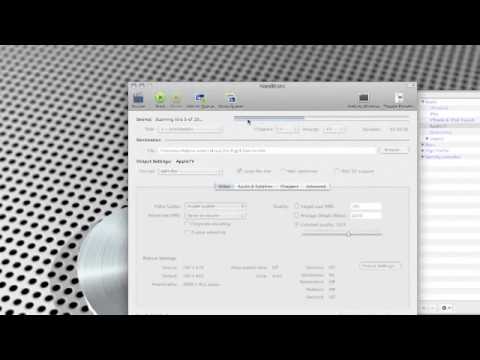
Tips
- Jika Anda akan mengimpor DVD ke iTunes, periksa format DVD. Saat ini, Apple hanya mengaktifkan iTunes untuk membaca format MPEG-4 (file mp4 dan m4v).
- Mengimpor DVD Anda ke iTunes sangat mudah karena sekarang Anda tidak perlu membawa hard copy DVD setiap saat kapan pun Anda ingin menontonnya.